Deze wikiHow leert je hoe je een pagina met een bladwijzer kunt selecteren en verplaatsen naar een andere map in de bladwijzerbeheerder van Google Chrome, met behulp van een iPhone of iPad.
Stappen
-
 1 Open Google Chrome op uw iPhone of iPad. Het Chrome-pictogram ziet eruit als een gekleurde bal met een blauwe stip in het midden.
1 Open Google Chrome op uw iPhone of iPad. Het Chrome-pictogram ziet eruit als een gekleurde bal met een blauwe stip in het midden. -
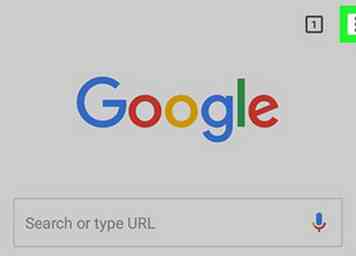 2 Tik op het pictogram met de drie verticale stippen. Deze knop bevindt zich naast de adresbalk in de rechterbovenhoek van uw browser. Er wordt een vervolgkeuzemenu geopend.
2 Tik op het pictogram met de drie verticale stippen. Deze knop bevindt zich naast de adresbalk in de rechterbovenhoek van uw browser. Er wordt een vervolgkeuzemenu geopend. -
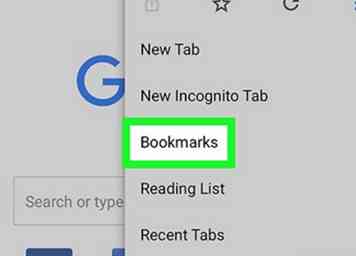 3 Kraan bladwijzers in het vervolgkeuzemenu. Dit opent een lijst met al uw webpagina's met bladwijzers.
3 Kraan bladwijzers in het vervolgkeuzemenu. Dit opent een lijst met al uw webpagina's met bladwijzers. -
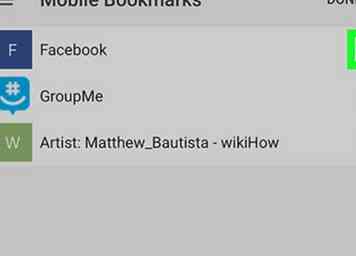 4 Tik op het pictogram met de drie stippen naast een bladwijzer. Zoek de bladwijzer die u wilt verplaatsen en tik op de drie puntjes ernaast in de lijst. Een menu verschijnt onderaan.
4 Tik op het pictogram met de drie stippen naast een bladwijzer. Zoek de bladwijzer die u wilt verplaatsen en tik op de drie puntjes ernaast in de lijst. Een menu verschijnt onderaan. -
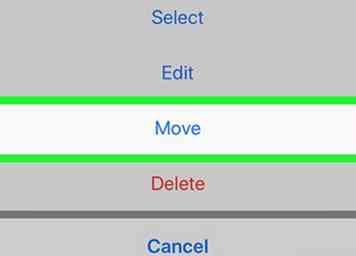 5 kiezen verhuizing op de lijst. Hiermee opent u een lijst met alle beschikbare mappen voor het verplaatsen van uw bladwijzer.
5 kiezen verhuizing op de lijst. Hiermee opent u een lijst met alle beschikbare mappen voor het verplaatsen van uw bladwijzer. -
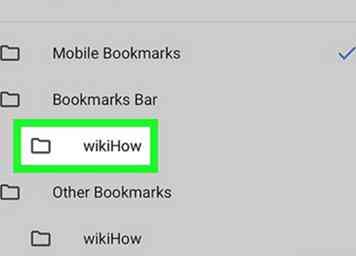 6 Selecteer een doelmap in de lijst. Zoek de map waarnaar u uw bladwijzer wilt verplaatsen en tik op de naam in de lijst. Je bladwijzer zal onmiddellijk worden verplaatst.
6 Selecteer een doelmap in de lijst. Zoek de map waarnaar u uw bladwijzer wilt verplaatsen en tik op de naam in de lijst. Je bladwijzer zal onmiddellijk worden verplaatst. - U kunt ook op tikken Nieuwe map bovenaan en maak een nieuwe map voor uw bladwijzer.
Facebook
Twitter
Google+
 Minotauromaquia
Minotauromaquia
 1 Open Google Chrome op uw iPhone of iPad. Het Chrome-pictogram ziet eruit als een gekleurde bal met een blauwe stip in het midden.
1 Open Google Chrome op uw iPhone of iPad. Het Chrome-pictogram ziet eruit als een gekleurde bal met een blauwe stip in het midden. 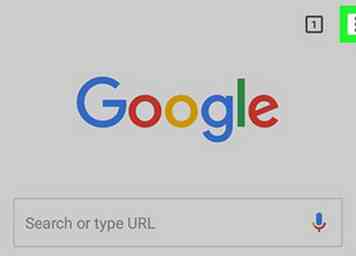 2 Tik op het pictogram met de drie verticale stippen. Deze knop bevindt zich naast de adresbalk in de rechterbovenhoek van uw browser. Er wordt een vervolgkeuzemenu geopend.
2 Tik op het pictogram met de drie verticale stippen. Deze knop bevindt zich naast de adresbalk in de rechterbovenhoek van uw browser. Er wordt een vervolgkeuzemenu geopend. 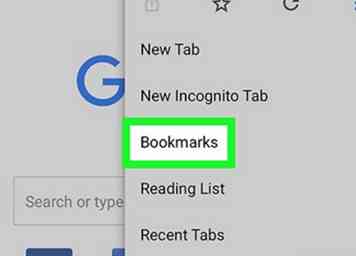 3 Kraan
3 Kraan 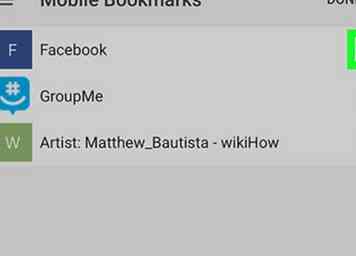 4 Tik op het pictogram met de drie stippen naast een bladwijzer. Zoek de bladwijzer die u wilt verplaatsen en tik op de drie puntjes ernaast in de lijst. Een menu verschijnt onderaan.
4 Tik op het pictogram met de drie stippen naast een bladwijzer. Zoek de bladwijzer die u wilt verplaatsen en tik op de drie puntjes ernaast in de lijst. Een menu verschijnt onderaan. 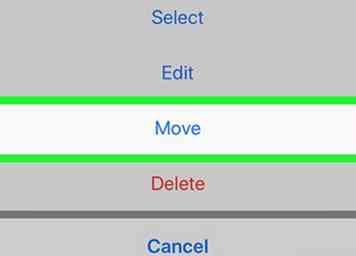 5 kiezen
5 kiezen 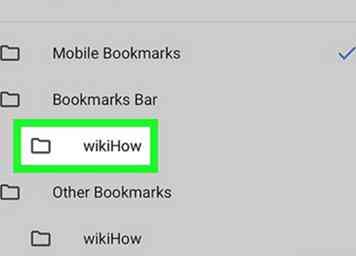 6 Selecteer een doelmap in de lijst. Zoek de map waarnaar u uw bladwijzer wilt verplaatsen en tik op de naam in de lijst. Je bladwijzer zal onmiddellijk worden verplaatst.
6 Selecteer een doelmap in de lijst. Zoek de map waarnaar u uw bladwijzer wilt verplaatsen en tik op de naam in de lijst. Je bladwijzer zal onmiddellijk worden verplaatst.